Oprettelse af flettede videobilleder
Du kan overlappe og flette flere stillbilledet taget fra en video i rækkefølge efter tidskoden for at oprette et billede, der viser flowet for et emne i bevægelse.
 Vigtigt
Vigtigt
- Du kan flette mellem 5 og 30 stillbilleder.
- Stillbilleder, der er korrigeret i visningen Korriger (Correct), kan ikke bruges. Det originale, ikke-rettede stillbillede bruges.
 Bemærk
Bemærk
- Det anbefales at bruge stillbilleder optaget fra en video, der er optaget med et stabiliseret kamera (fastgjort til et stativ osv.) uden at zoome eller justere fokus under optagelse.
- Se "Optagelse og udskrivning af stillbilleder fra videoer", hvis du ønsker yderligere oplysninger om, hvordan du optager stillbilleder.
-
Vælg de stillbilleder, du ønsker at flette, i området Optagede billeder i visningen Hent billeder fra video (Video Frame Capture).
-
Klik på Flet billeder (Merge Frames).
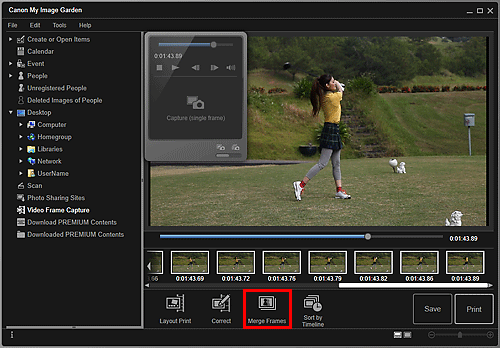
Visningen skifter til Flet billeder (Merge Frames), og det flettede billede vises i eksempelområdet.
 Bemærk
Bemærk- Når du klikker på Flet billeder (Merge Frames), vises et informationsskærmbillede. Følg vejledningen på skærmen.
- Hvis du vil udskifte de billeder, der skal flettes, skal du vælge billeder i området Valgte billeder og klikke på Start genfletning (Start Re-merging).
-
Klik på Gem (Save).
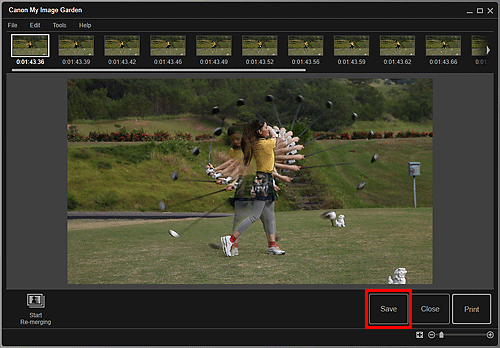
Dialogboksen Gem (Save) vises.
-
Angiv lagringsindstillingerne.
 Bemærk
Bemærk- Det rettede billede kan kun gemmes i JPEG/Exif-format.
-
Klik på Gem (Save).
Det oprettede billede gemmes, og visningen Flet billeder (Merge Frames) vises igen.
-
Klik på Luk (Close).
Visningen Hent billeder fra video (Video Frame Capture) vises igen.
 Vigtigt
Vigtigt- Hvis du ikke gemmer det oprettede billede, bliver det flettede indhold slettet.

